Mid | Venstre | Høyre | Delstreng mellom parenteser | Delstreng som inneholder bestemt tekst | Flash Fyll
Det er ingen DELSTRENG-funksjonen i Excel. Bruk MIDTEN, VENSTRE, HØYRE, FINNE, LEN, ERSTATNING, REPT, TRIM og MAX i Excel til å trekke ut substrings.
Mid
for Å trekke ut en delstreng, som starter i midten av en streng, kan du bruke MID-funksjonen i Excel.

Forklaring: MIDTEN av funksjonen starter i posisjon 7 (O) og ekstrakter 6 tegn.,
Venstre
for Å trekke ut lengst til venstre tegn fra en streng, kan du bruke VENSTRE-funksjonen i Excel.

for Å trekke ut en del (av hvilken som helst lengde) før strek, legge til FINN-funksjonen.
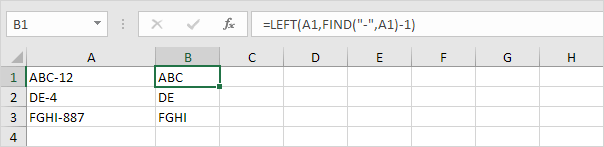
Forklaring: FINN-funksjonen finner posisjonen til strek. Minus 1 fra dette resultatet til å trekke ut riktig antall tegnene lengst til venstre. Formelen som er vist ovenfor reduserer til VENSTRE(A1,4-1).
Høyre
for Å trekke ut det siste tegn fra en streng, bruk HØYRE-funksjonen i Excel.,

for Å trekke ut en del (av hvilken som helst lengde) etter dash, legge til LEN og FINNE.
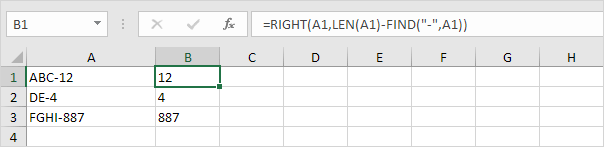
Forklaring: LEN-funksjonen returnerer lengden av strengen. Søk-funksjonen som finner posisjonen til strek. Trekk fra disse verdier å hente ut riktig antall lengst tegn. Formelen som er vist ovenfor reduserer til HØYRE(A1,6-4).
Delstreng mellom parenteser
for Å trekke ut en del mellom parenteser (eller tannregulering, braketter, skråstreker, etc.), bruk av MIDT-og FINNER i Excel.
1. Formelen nedenfor er nesten perfekt.,
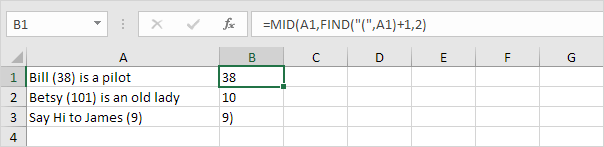
Forklaring: FINN-funksjonen finner plasseringen av åpningen parentes. Legg til 1 for å finne start-posisjon delstreng. Formelen som er vist ovenfor reduserer til MIDTEN av(A1,6+1,2). Denne MID-funksjonen alltid ekstrakter 2 tegn.
2. Erstatte 2 (tredje argumentet) med en formel som returnerer lengden av delstreng.
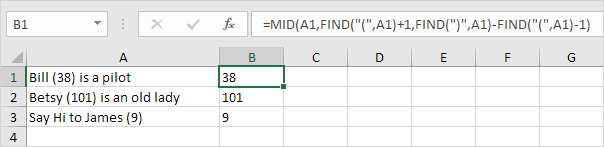
Forklaring: trekk fra plasseringen av åpningen parentes og verdien 1 fra posisjonen til den avsluttende parentesen for å finne riktig lengde på delstrengen.,
Delstreng som inneholder bestemt tekst
for Å trekke ut en del som inneholder en bestemt tekst (for eksempel @ – symbolet), bruk ERSTATNING, REPT, MID, FINNE, TRIM og MAX i Excel.
1. Først, bruk ERSTATNING og REPT å erstatte en enkelt plass med 100 mellomrom (eller et annet stort antall).
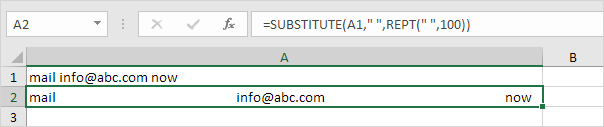
2. Til MIDTEN av funksjonen nedenfor starter 50 (1/2 * stort antall) posisjoner før plasseringen av @ – symbolet og ekstrakter 100 (stort antall) tegn.
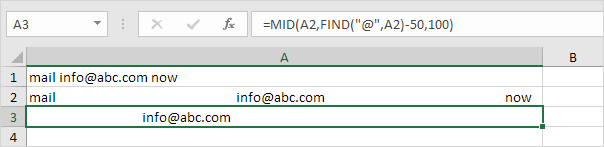
3., Bruke TRIM-funksjonen til å fjerne ledende og etterfølgende mellomrom.
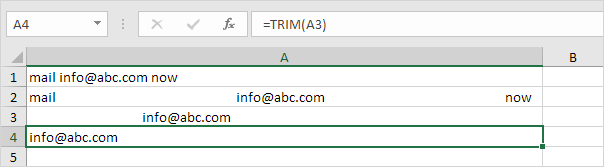
4. Sette det hele sammen.
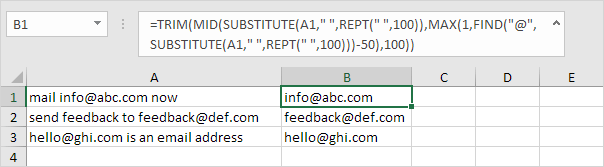
Merk: på trinn 2, MID-funksjonen starter 50 stillinger før plasseringen av @ – symbolet. Hvis e-postadressen er det første ordet i setningen (celle A3), dette resulterer i en negativ start posisjon. I dette tilfellet, MAKS funksjon (se formelen ovenfor) returnerer 1.
Flash Fyll
Hvis du ikke er en formel helten, bruk Blits Fill i Excel for å automatisk trekke ut substrings.,
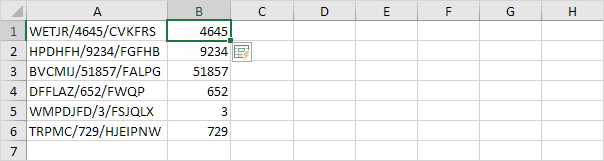
Merk: Excel ikke sette inn formler, hvis du endrer tekststrenger i kolonne A, Excel, vil ikke oppdatere tallene i Kolonne B.